|
Para incluir um novo roteiro responsável, acione o botão  da barra de ferramentas principal. Já para editar os dados de um roteiro, selecione-o na lista de registros e acione o botão da barra de ferramentas principal. Já para editar os dados de um roteiro, selecione-o na lista de registros e acione o botão  . .
Na tela que será aberta, informe um identificador e nome para o roteiro responsável. Estão disponíveis também, as seguintes abas:
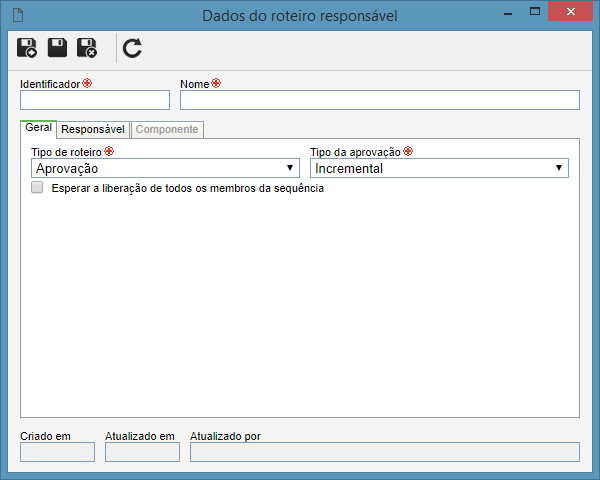
Obs.: Para incluir um roteiro responsável com sucesso, é necessário preencher os campos requeridos da aba Geral. Após salvar os dados pela primeira vez, as demais abas serão habilitadas para preenchimento.
Campo
|
Tipo de roteiro
|
Selecione uma das seguintes opções:
▪Aprovação: O roteiro responsável poderá ser utilizado durante as etapas de aprovação dos registros realizados no sistema. ▪Elaboração: O roteiro responsável poderá ser utilizado durante as etapas de elaboração dos registros realizados no sistema. |
Tipo da aprovação
|
Este campo somente será habilitado para preenchimento se a opção "Aprovação", for selecionada no "Tipo de roteiro". Selecione uma das opções para definir como se dará a aprovação:
▪Circular: O registro passará por todos os responsáveis do roteiro, porém a aprovação caberá à última sequência. Ao optar por este tipo de aprovação, o sistema não permitirá que a última sequência tenha mais de um responsável. Sendo assim, se o roteiro tiver apenas uma sequência, esta poderá ter apenas 1 responsável. Caso a última sequência tenha sido configurada com uma área, função ou uma equipe, o membro da área/função/equipe que executar por primeiro, irá aprovar ou reprovar pelos demais membros, por isso certifique-se que a área, função ou equipe é o responsável mais apropriado para efetuar a aprovação do roteiro. ▪Incremental: Assim que algum responsável reprovar o registro, ele retornará para a etapa anterior à qual se encontra. |
Esperar a liberação de todos os membros da sequência
|
Marque esta opção para que o registro somente siga para a próxima etapa, após todos os membros do roteiro liberarem suas tarefas. Se esta opção não for marcada, o registro seguirá para a próxima etapa do roteiro assim que um membro da etapa atual, liberar a tarefa.
|
|
Nesta aba é possível definir os responsáveis pelo registro ao qual o roteiro será aplicado. Na barra de ferramentas lateral, estão disponíveis os seguintes botões:

|
Acione este botão para incluir um responsável no roteiro. Veja mais detalhes no tópico "Incluir responsável", a seguir.
|

|
Acione este botão para editar o responsável selecionado na lista de registros.
|

|
Acione este botão para excluir o responsável selecionado na lista de registros.
|
Incluir responsável
|
Para incluir um responsável, acione o botão  da barra de ferramentas lateral. Na tela de seleção que será aberta, realize os seguintes passos: da barra de ferramentas lateral. Na tela de seleção que será aberta, realize os seguintes passos:
1.
|
Selecione uma das seguintes opções para definir os responsáveis que comporão o roteiro:
Controle
|
Área
|
Os responsáveis serão os usuários de determinada área da organização.
|
Função
|
Os responsáveis serão os usuários que exercem determinada função na organização.
|
Área/Função
|
Os responsáveis serão os usuários de determinada área da organização que exercem uma função específica.
|
Usuário
|
O responsável será um usuário específico.
|
Equipe
|
Os responsáveis serão os membros de uma equipe já registrada.
|
Líder do solicitante
|
O roteiro será formado pelo líder do usuário que emitiu a solicitação. Esta opção somente estará disponível ao incluir um novo roteiro por meio do componente SE Solicitação, ou seja, ao associar um roteiro de outro componente como roteiro do SE Solicitação esta opção não será apresentada. Ao selecionar este controle, não será necessário fazer nenhuma seleção na lista de registros da parte inferior desta tela.
|
Líder
|
O roteiro será formado pelo líder do usuário que executou a etapa anterior de aprovação da solicitação, segundo a sequência definida no roteiro em questão. Esta opção somente estará disponível ao incluir um novo roteiro por meio do componente SE Solicitação, ou seja, ao associar um roteiro de outro componente como roteiro do SE Solicitação esta opção não será apresentada. Ao selecionar este controle, não será necessário fazer nenhuma seleção na lista de registros da parte inferior desta tela.
|
|
2.
|
De acordo com o controle selecionado, os Filtros serão habilitados para preenchimento. Utilize-os para facilitar na busca dos responsáveis desejados.
|
3.
|
Preencha também, os seguintes campos:
Campo
|
Checklist
|
Selecione o checklist que o responsável deverá responder no momento de aprovar/elaborar o registro sob sua responsabilidade.
|
Sequência
|
Informe a ordem do responsável, para execução da elaboração/aprovação atribuída a ele.
|
Prazo (dias)
|
Informe o número de dias que o responsável terá para executar a elaboração/aprovação atribuída a ele.
|
Edita o fluxo de aprovação?
|
Marque esta opção para que, no momento de aprovar/elaborar o registro, o responsável possa alterar, incluir ou excluir membros com a sequência maior que a dele. Se esta opção não for marcada, não será apresentada a aba "Roteiro" na execução da elaboração/aprovação, não permitindo a edição do fluxo da aprovação.
|
|
4.
|
 Após informar os campos acima, acione o botão Após informar os campos acima, acione o botão  da barra de ferramentas da tela de seleção. De acordo com o controle selecionado e dos valores informados nos filtros, o resultado será apresentado na lista de registros, localizada na parte inferior da tela. Selecione os responsáveis desejados. Utilize as teclas SHIFT ou CTRL do teclado ou o check ao lado de cada item para selecionar mais de um registro por vez. da barra de ferramentas da tela de seleção. De acordo com o controle selecionado e dos valores informados nos filtros, o resultado será apresentado na lista de registros, localizada na parte inferior da tela. Selecione os responsáveis desejados. Utilize as teclas SHIFT ou CTRL do teclado ou o check ao lado de cada item para selecionar mais de um registro por vez.
|
5.
|
Feito isso, salve a seleção. Repita o procedimento para incluir todos os responsáveis desejados.
|
|
|
Nesta aba, são apresentados os componentes do SE Suite que utilizam o roteiro responsável. Quando se deseja utilizar um mesmo roteiro responsável em diversos componentes, a associação dos roteiros, provenientes de outros componentes, pode ser feita pela associação de registro existente, disponível junto ao botão de inclusão no cadastro de roteiro responsável, ou pelo componente SE Administração.
|
Após realizar as configurações necessárias, salve o registro.
|







